OBS Studio怎么用?OBS Studio使用教程
OBS Studio是一款占用资源少、配置要求相对较低的直播录制软件。可以为用户提供视频、文本、图像等的捕获录制功能,软件操作简单,界面清晰,能够自定义高质量的媒体推送和视频录制。那么OBS Studio怎么用呢?我们来看看小编带来的OBS Studio使用教程吧,希望你会喜欢。
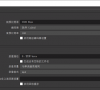
更新日期:2023-05-19
来源:系统之家
OBS Studio采用的直播架构模式是采用开元的方式进行录制,对于不同的朋友还设计了具体的直播方案,充分考虑到了所有类型的直播,操作起来也是比较方便的,可以设置多个场景,方便用户随时切换。说了怎么多,那么怎么用用OBS Studio直播呢?我们来看看吧。
具体操作如下:
1、打开OBS Studio软件,进入界面,如图,在下方选择【来源】,点击【+】,弹出菜单,根据实际情况创建来源,此处选择【游戏捕获】。
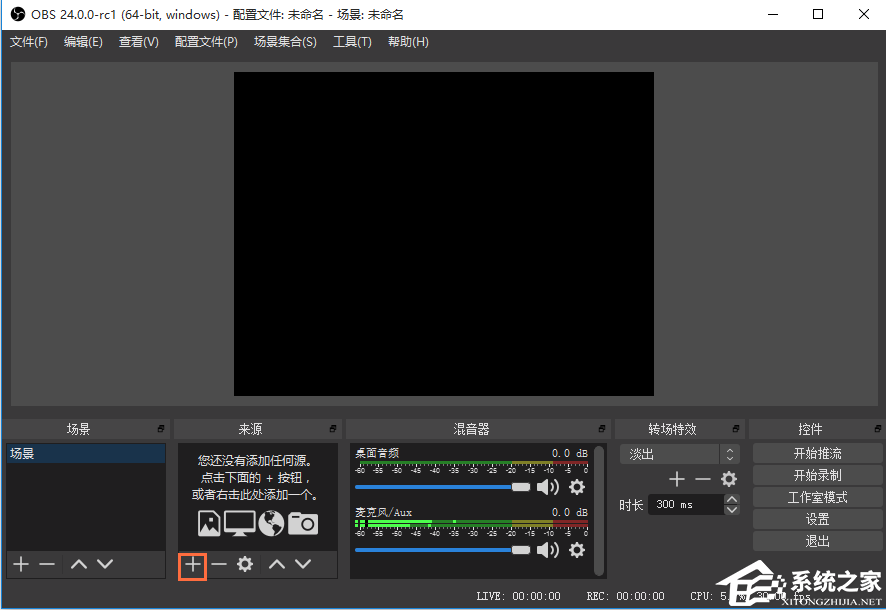
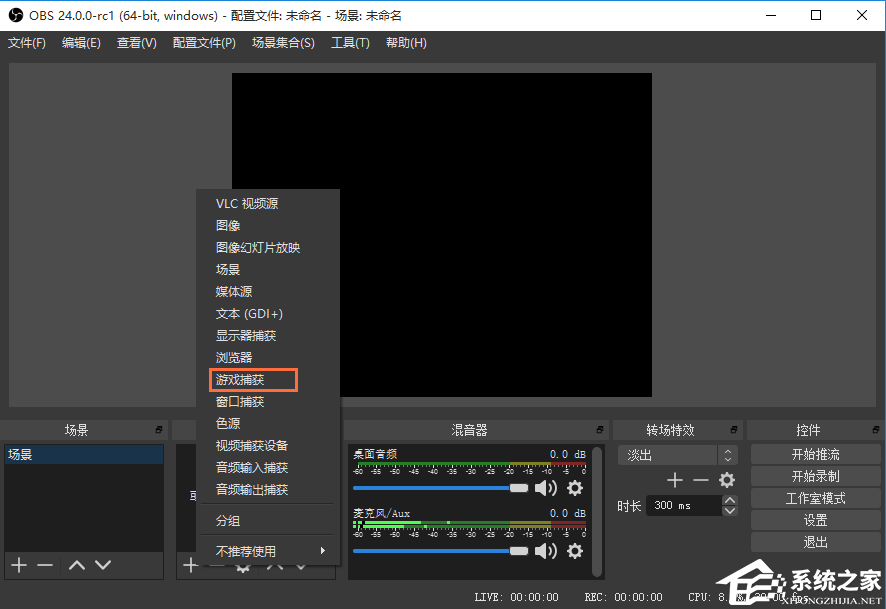
2、在窗口中勾选【添加现有】,选择【使源可见】,点击确定,来源创建完成。
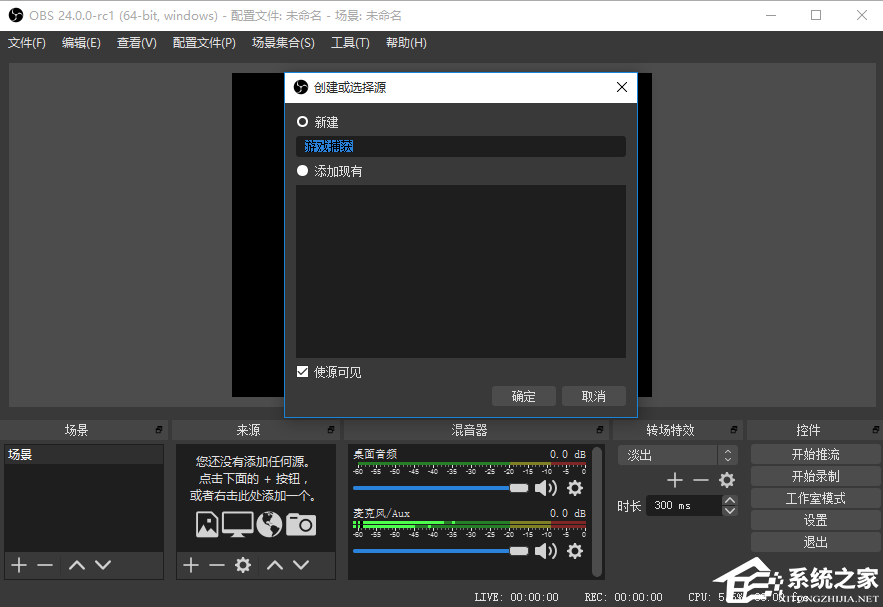
3、在上方菜单栏中依次点击【工具】——【自动配置导向】,弹出窗口,如图,自行选择使用情况,点击【前进】。
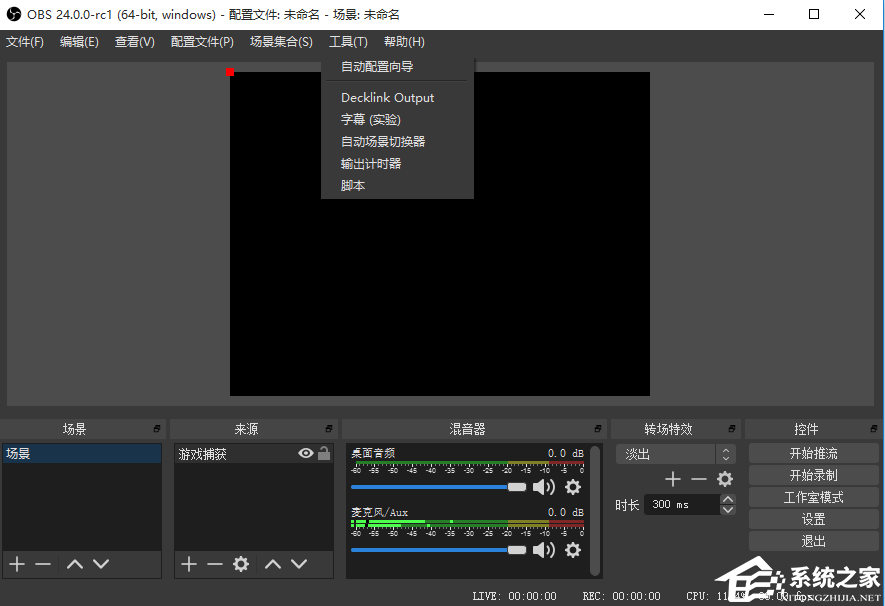
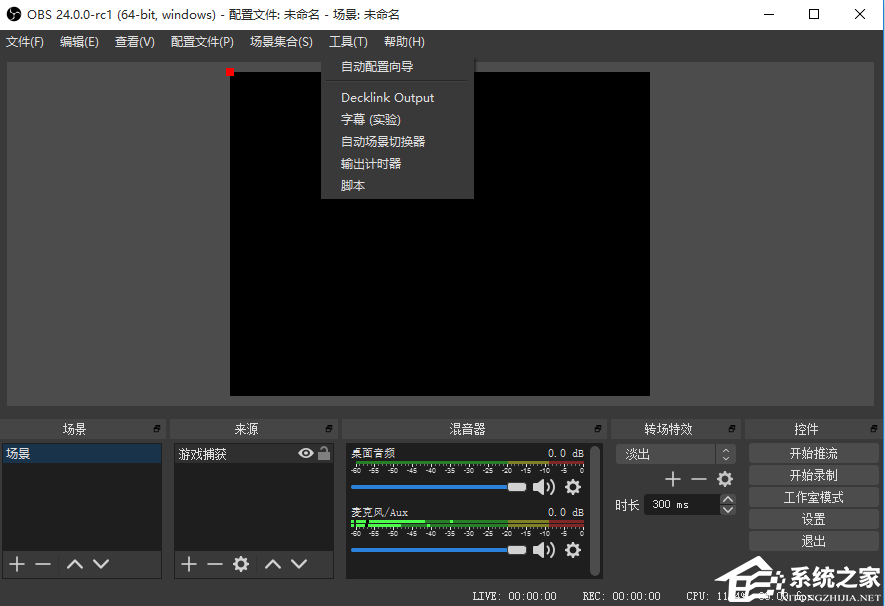
4、然后查看【视频设置】,保持默认设置不变,继续点击【前进】。
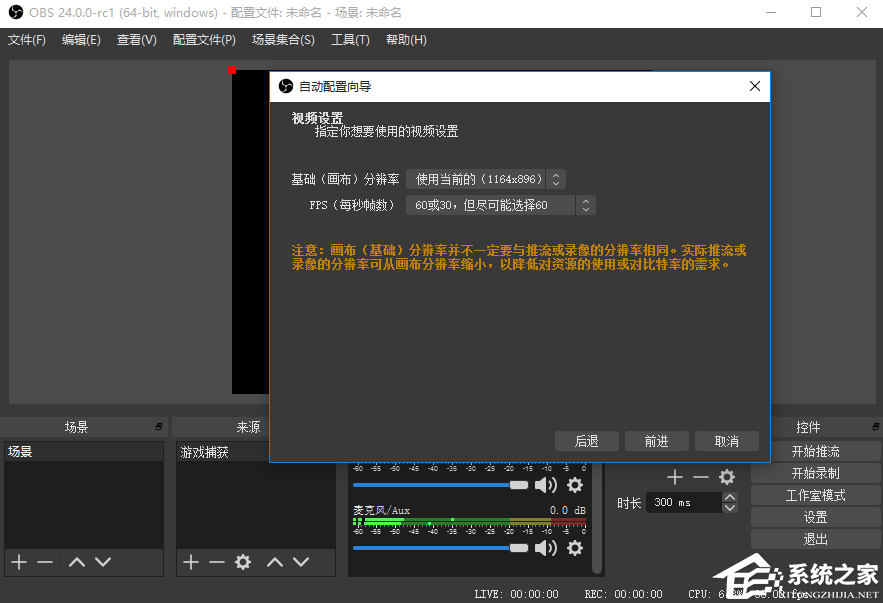
5、现在设置【串流资讯】,如图,选择服务为【自定义】,在对应方框中输入你创建的直播房间地址和直播码,最后点击【前进】,进入网络监测界面,完成监测即可。
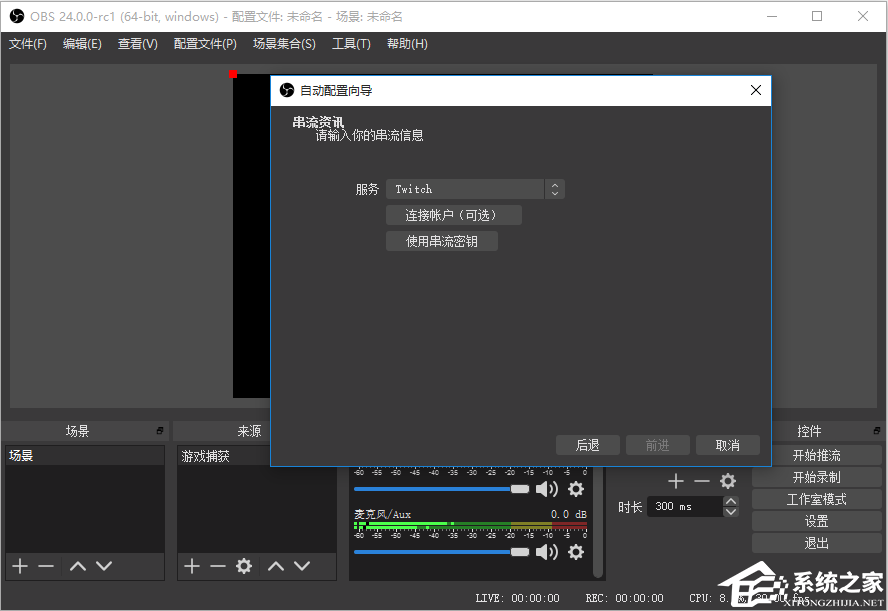

OBS Studio怎么用?OBS Studio使用教程
OBS Studio是一款占用资源少、配置要求相对较低的直播录制软件。可以为用户提供视频、文本、图像等的捕获录制功能,软件操作简单,界面清晰,能够自定义高质量的媒体推送和视频录制。那么OBS Studio怎么用呢?我们来看看小编带来的OBS Studio使用教程吧,希望你会喜欢。
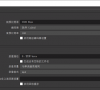
OBS Studio录制卡顿怎么办?OBS如何设置最流畅?
OBS Studio是一款十分优秀的视频录制与直播工具,拥有高性能实时视频/音频捕获和混合,帮助用户有效的直播录制,但是近期有用户遇到了OBS Studio录制卡顿的情况,对此应该如何解决呢?我们来看看吧。
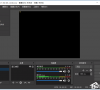
OBS Studio怎么设置画质才好?OBS怎么调画质才更清晰?
OBS Studio是一款非常知名且使用用户庞大的直播录制推流工具,近期有用户在使用OBS Studio录制视频时,想要将录制的画质调整到更清晰,那么应该如何操作呢?下面小编就教大家OBS Studio设置画质到最高的方法,希望你会喜欢。

OBS Studio怎么录屏?超详细obs studio录屏教程
OBS Studio是一款用于视频录制和直播流媒体自由和开放源码软件,近期有用户想要使用OBS Studio录屏,那么应该如何操作呢?其实方法很简单,下面小编带来了超详细obs studio录屏教程以及OBS Studio录屏区域的选择方法,希望你会喜欢。
